- Scoprire EaseUS
- Chi Siamo
- Recensioni & Premi
- Contatta EaseUS
- Rivenditore
- Affiliato
- Mio Conto
- Sconto Education
I 3 migliori modi per cambiare il colore di sfondo del PDF (GRATIS)
Modificato da Aria 02/11/2025 PDF Editor | Soluzioni
Ogni volta che studi o lavori, potresti voler cambiare il colore di sfondo del PDF per i seguenti motivi:
- Enfatizza il testo nei tuoi file PDF
- Alcuni tipi di carta non sono disponibili per la stampa a colori
- Per una migliore esperienza visiva
- …
Qualunque siano i tuoi obiettivi, hai bisogno di alcuni editor di sfondo PDF per aiutarti a cambiare il colore di sfondo del PDF. E in questo articolo, ti mostreremo tre semplici modi per portare a termine il lavoro. Dedica solo qualche minuto alla lettura dell'articolo ora.
- Come cambiare il colore di sfondo del PDF su Windows
- Come cambiare il colore di sfondo del PDF su Mac
- Come cambiare il colore di sfondo del PDF online gratuitamente
Come cambiare il colore di sfondo del PDF su Windows
Per cambiare il colore di sfondo del tuo PDF, un software di modifica PDF è un must. Tuttavia, ci sono molti editor PDF per Windows sul mercato; alcuni a pagamento, altri gratuiti, alcuni per principianti e altri per professionisti... Mentre selezioni quello giusto, potresti sentirti confuso.
Dato ciò, condividiamo con voi un programma facile da usare, EaseUS PDF Editor , che vi consente di svolgere il lavoro in pochi secondi. Oltre a cambiare il colore di sfondo del PDF in bianco o altri, potete anche usarlo per aggiungere uno sfondo al PDF con un colore pieno o un'immagine personalizzata, o persino rimuovere tutto lo sfondo con un clic.
Come versatile editor PDF, questo programma fornisce numerosi strumenti per modificare i tuoi file. Con il suo aiuto, puoi creare un PDF , aggiungere commenti e personalizzare il colore e la dimensione del testo nei tuoi PDF. Inoltre, questo creatore di PDF semplifica l'unione, la divisione, la rotazione e persino la conversione dei tuoi file con semplici clic.
Altre caratteristiche:
- Supporta più di 10 formati di file comuni
- Consente di convertire i PDF in formati di file o viceversa
- Consente di aggiungere/rimuovere filigrana e password dai PDF
- Supporta l'OCR per rendere modificabili i PDF scansionati
Ecco come cambiare il colore di sfondo del PDF in Windows:
Passaggio 1. Avvia il programma e fai clic su " Modifica" per importare il file PDF di destinazione.

Fase 2. Una volta caricato, clicca sull'opzione Sfondo sulla seconda barra degli strumenti e scegli l'icona della freccia in basso. Quindi, puoi scegliere l'opzione Aggiungi sfondo , Aggiorna sfondo o Rimuovi sfondo in base alle tue esigenze.
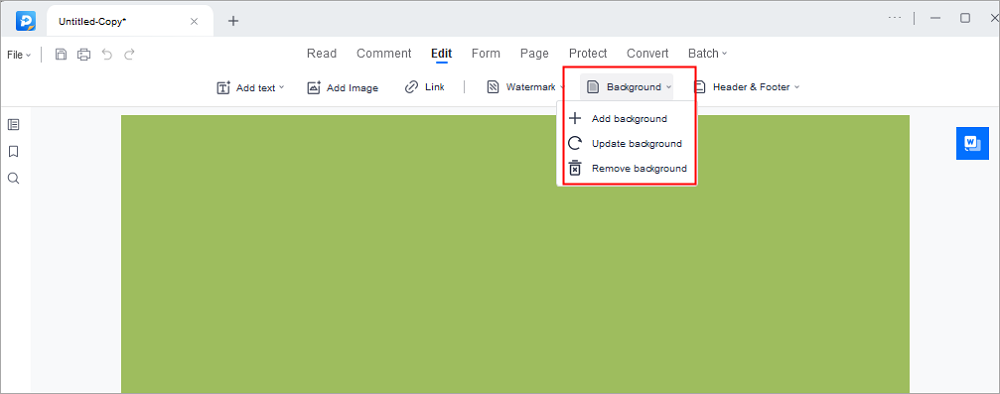
Passaggio 3. Quando sei soddisfatto del file, fai clic su File > Salva o Salva con nome per esportare il PDF modificato.

Come cambiare il colore di sfondo del PDF su Mac
Sappiamo tutti che esiste un editor PDF integrato chiamato Anteprima su Mac, che può aiutarti a modificare i tuoi PDF con facilità. Tuttavia, quando si tratta di cambiare il colore di sfondo del PDF, non ha questa funzionalità. Per aiutarti a completare il lavoro con successo, ti consigliamo Adobe Reader, un visualizzatore PDF all-in-one.
Questo programma non solo ti consente di leggere i tuoi documenti PDF, ma ti offre anche un gran numero di opzioni per commentare, stampare e impostare lo sfondo per i tuoi file. Ora, diamo un'occhiata a come cambiare il colore di sfondo dei PDF in Adobe Acrobat:
Passaggio 1. Apri il file PDF con questo software, quindi clicca su "Modifica" > "Preferenze" e seleziona "Accessibilità" in Categorie.
Passaggio 2. Seleziona la casella accanto a Sostituisci colori documento e imposta i colori desiderati.
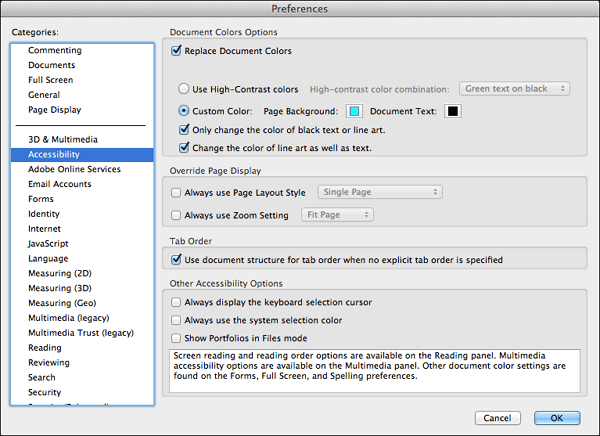
Passaggio 3. Dopo la modifica, puoi fare clic su "OK" e salvare il file sul tuo computer Mac.
Come cambiare il colore di sfondo del PDF online gratuitamente
Esistono molti strumenti online che possono aiutarti a sostituire il colore di sfondo di un PDF con un altro, e PDF2GO è uno di questi.
Questo editor PDF online ti consente di cambiare il colore dei font e dello sfondo nel tuo PDF da qualsiasi luogo con una connessione Internet stabile. Inoltre, puoi anche scrivere note sul tuo PDF, evidenziare testo essenziale o cerchiare una parte importante del tuo documento PDF con PDF2GO senza sforzo. Se sei uno che non vuole installare alcun software, lo strumento online è un'ottima opzione per te.
Passaggio 1. Vai al sito Web ufficiale e clicca su "Scegli file" per importare il tuo file PDF di destinazione. Oppure puoi inserire direttamente l'URL o caricare i file da Dropbox e Google Drive.
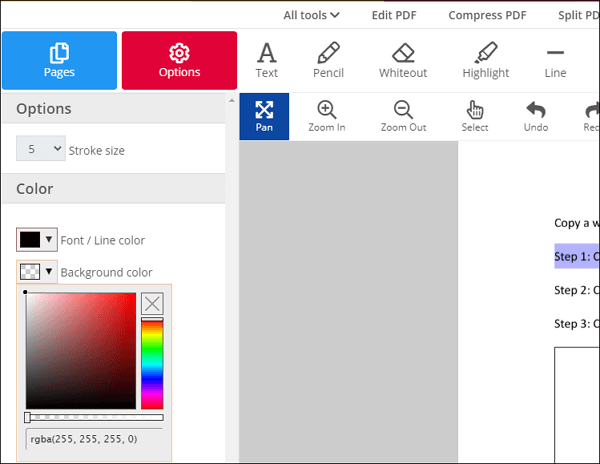
Fase 2. Una volta caricato, clicca su "Opzioni" nella barra degli strumenti rossa a sinistra. Poi clicca su "Colore di sfondo" per selezionare il nuovo colore che vuoi usare.
Passaggio 3. Una volta terminata la modifica, puoi cliccare su "Scarica" per salvare il file sul tuo computer.
Incartare
Per cambiare il colore di sfondo del PDF, questo post ti offre tre soluzioni semplici e affidabili. Che tu sia un utente Windows o Mac, puoi trovare un metodo efficiente per completare l'attività.
Per gli utenti Windows, puoi provare EaseUS PDF Editor. Questo programma ti consente di cambiare il colore del carattere e il colore dello sfondo e persino di impostare le tue immagini preferite come sfondo con facilità. Inoltre, puoi visualizzare, convertire, modificare e gestire il documento PDF in pochi minuti.



